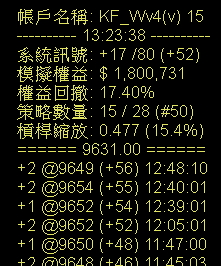 也許我算是電腦重度使用者,除了盤中交易時間外開了 IM 軟體跟大家 LDS 外,下午通常也會是我做在電腦前想想交易策略,做些測試,當然搞搞 FaceBook 、Blog 寫文章也是需要的。
也許我算是電腦重度使用者,除了盤中交易時間外開了 IM 軟體跟大家 LDS 外,下午通常也會是我做在電腦前想想交易策略,做些測試,當然搞搞 FaceBook 、Blog 寫文章也是需要的。一般來說,滑鼠通常久是左鍵、右鍵點點點的用途,對我來說,我還很常使用四向滾輪(左右兩個方向改成 複製、貼上),以及兩個側面鍵(設成瀏覽器的上一頁與 Enter)的替代使用,這四個額外的功能讓我除了要連續打很多字以外,多數電腦上的動作可以在一支滑鼠上就完成。所以我已經不能接受一般的滑鼠了。
 本來我使用的滑鼠是 Logitech - M705,它的外型與滾輪、按鍵力道很合我的手感,可惜用了應該一年多出頭而已,左鍵已經掛了,不是要很用力的按才有 click 就是按下去給我自動連發 >"<
本來我使用的滑鼠是 Logitech - M705,它的外型與滾輪、按鍵力道很合我的手感,可惜用了應該一年多出頭而已,左鍵已經掛了,不是要很用力的按才有 click 就是按下去給我自動連發 >"<要是剛好我搞手動下單,給我自動連發就 high 了 XD,好險我是程式交易奉行者,比較沒有這個風險~
雖然無線的滑鼠用起來自由感更好,不過這麼快按鍵就掛了,讓我對 M705 的耐用度有些懷疑,於是改找了兩隻滑鼠來待選:ZIPPY-ZMS3550、技嘉-M8000X,這兩隻滑鼠都有四向滾輪也都有兩個側面鍵可以滿足我的需求,而且兩隻也強調 click 按鍵的耐用度,我只好隨便挑一個來試試了,買的是 ZIPPY-ZMS3550。


我的手可能算大的,一般滑鼠我通常都會覺得太小,即便是本來用的 M705 那個尺寸,我還是常常要讓手懸空,這隻...夠大!
這隻滑鼠還有錄製自動巨集的功能,我要的四向滾輪跟量個側面按鍵也有了,功能上是符合我的需求沒有問題,click 的手感有比 M705 稍稍再硬一些些,不過差異很小,我想我可以適應,希望他的按鍵微動開關可以撐得久一點,說是有兩年保固的咧。








